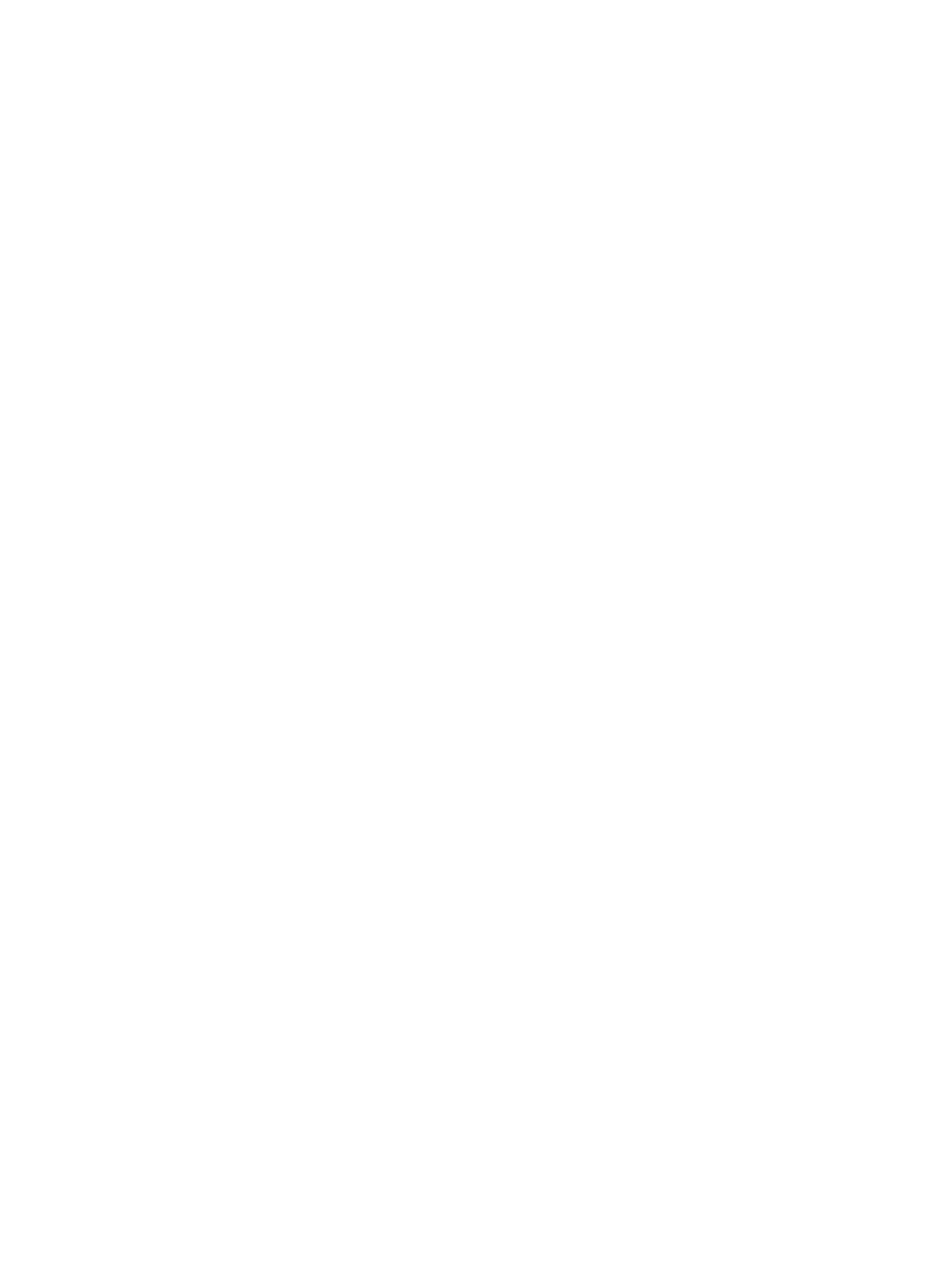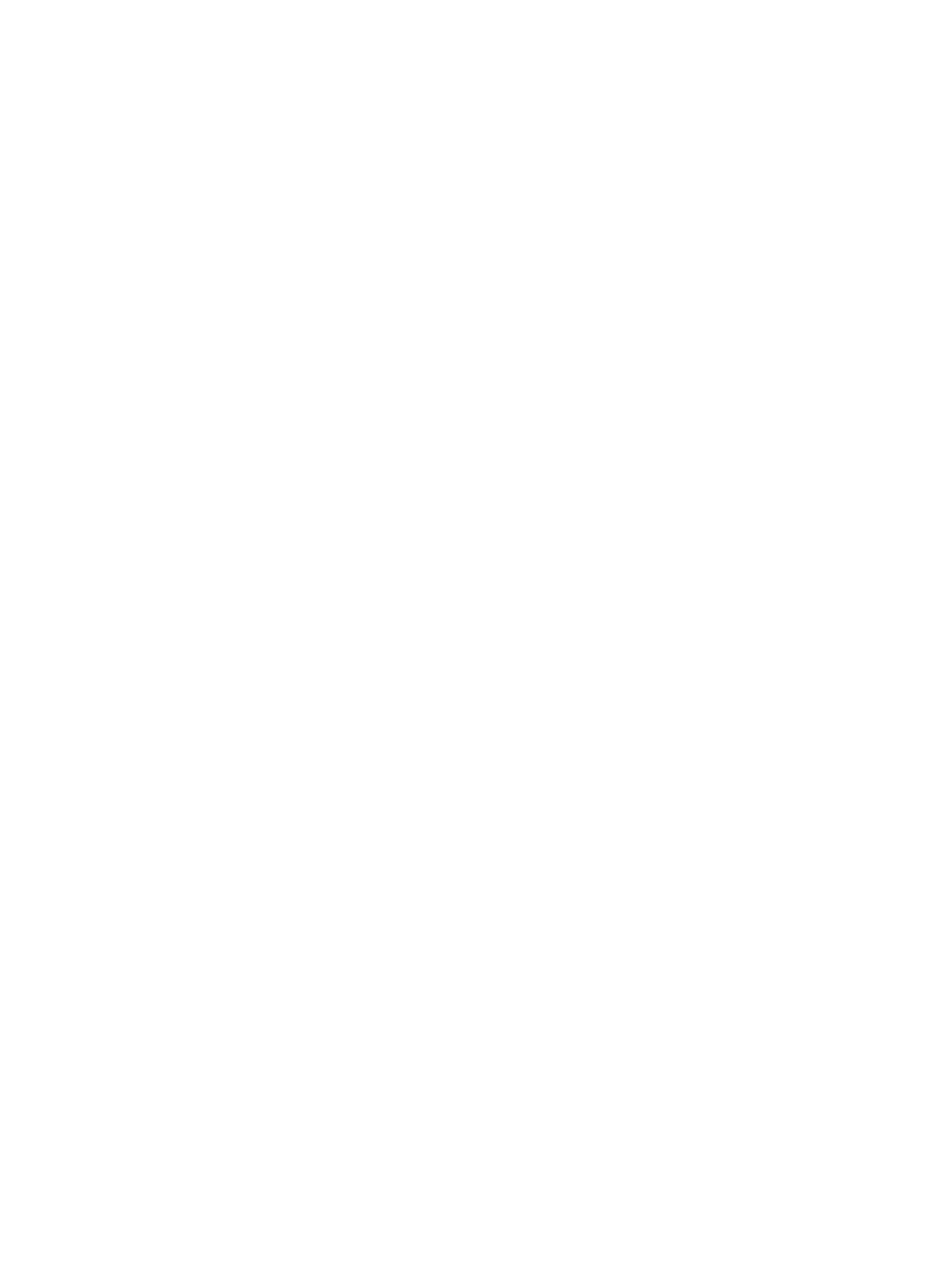
電源装置ユニット(PSU)の取り付け....................................................................................................................... 26
VGA ドーターボード............................................................................................................................................................ 27
VGA ドーターボードの取り外し.....................................................................................................................................27
VGA ドーターボードの取り付け.................................................................................................................................... 28
イントルージョンスイッチ....................................................................................................................................................... 28
イントルージョンスイッチの取り外し................................................................................................................................28
イントルージョンスイッチの取り付け............................................................................................................................... 29
電源スイッチ....................................................................................................................................................................... 29
電源スイッチの取り外し................................................................................................................................................29
電源スイッチの取り付け................................................................................................................................................ 31
スピーカー............................................................................................................................................................................ 31
スピーカーの取り外し.....................................................................................................................................................31
スピーカーの取り付け....................................................................................................................................................33
コイン型電池...................................................................................................................................................................... 33
コイン型電池の取り外し...............................................................................................................................................33
コイン型電池の取り付け.............................................................................................................................................. 34
ヒートシンクアセンブリ..........................................................................................................................................................35
ヒートシンクアセンブリの取り外し.................................................................................................................................. 35
ヒートシンクアセンブリの取り付け.................................................................................................................................. 36
プロセッサ............................................................................................................................................................................ 36
プロセッサの取り外し.....................................................................................................................................................36
プロセッサの取り付け.....................................................................................................................................................37
システムファン......................................................................................................................................................................38
システムファンの取り外し...............................................................................................................................................38
システムファンの取り付け.............................................................................................................................................. 39
システム基板......................................................................................................................................................................39
システム基板の取り外し...............................................................................................................................................39
システム基板の取り付け.............................................................................................................................................. 42
3 M.2 インテル Optane メモリモジュール 16 GB....................................................................................................44
概要................................................................................................................................................................................... 44
インテル®OptaneTM メモリモジュールドライバの要件......................................................................................................44
M.2 インテル Optane メモリモジュール 16 GB....................................................................................................................44
製品仕様...........................................................................................................................................................................46
環境条件........................................................................................................................................................................... 47
トラブルシューティング..........................................................................................................................................................48
4 テクノロジとコンポーネント............................................................................................................................... 49
USB の機能.......................................................................................................................................................................49
USB 3.0 / USB 3.1 Gen 1(SuperSpeed USB).................................................................................................... 49
速度............................................................................................................................................................................. 49
アプリケーション............................................................................................................................................................. 50
互換性.........................................................................................................................................................................50
HDMI 1.4.............................................................................................................................................................................51
HDMI 1.4 の機能..........................................................................................................................................................51
4
目次